更新时间:2023-11-02
近期有小伙伴询问小编win11分辨率调不了怎么办?那遇到这种情况要怎么办呢?小编汇总了一下资料,给小伙伴们带来解决方法啦,有需要的小伙伴快跟着小编往下看win11分辨率调不了的解决方法吧,希望可以帮助到你哦!
1、右键开始菜单,打开“设备管理器”。

2、展开显示适配器,右键显卡,点击“更新驱动程序”。
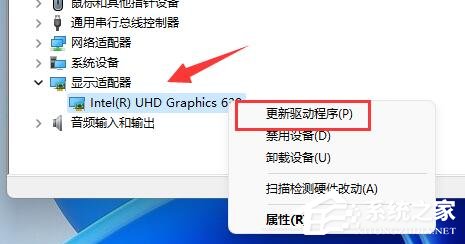
3、然后选择“自动搜索驱动程序”,让系统为你下载安装显卡驱动。
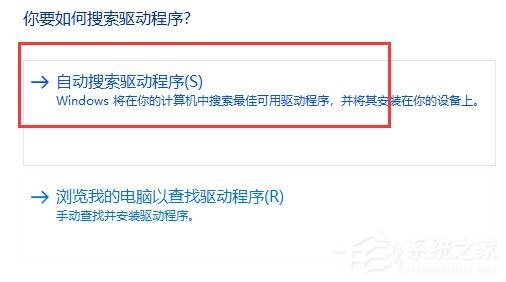
4、更新完成后,右键桌面空白处,进入“显示设置”。
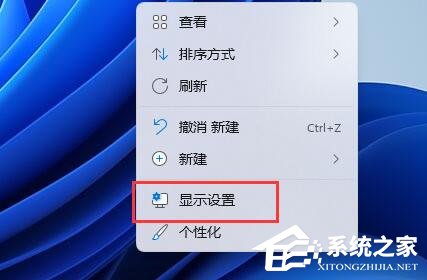
5、在其中就可以修改显示器分辨率了。
1、如果更新显卡驱动还是锁死分辨率,那么可以尝试更新一下系统。
2、进入在分辨率设置左边栏进入“Windows更新”。
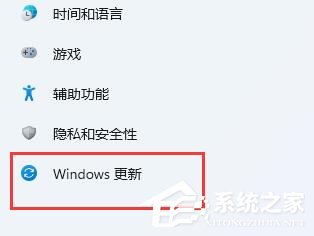
3、进入后可以看到“windows更新”,在其中检查更新并安装就可以了。

最新文章
win11分辨率调不了怎么办win11分辨率调不了的解决方法
2023-11-02Win10扬声器没有增强选项怎么办Win10扬声器没有增强选项的解决方法
2023-11-02Win10如何添加系统组件Win10添加系统组件的方法
2023-11-02Win11如何限制带宽流量Win11限制带宽流量的方法
2023-11-02Win10无法关闭飞行模式怎么办Win10无法关闭飞行模式的解决方法
2023-11-02鲁大师怎么设置报警阀值鲁大师设置报警阀值的方法
2023-11-01mumu模拟器闪退怎么解决mumu模拟器出现闪退的解决方法
2023-11-01mumu模拟器怎么设置画质mumu模拟器设置分辨率的方法
2023-11-01雷电模拟器进不去界面怎么办雷电模拟器系统界面已停止运行解决方法
2023-11-01Excel文件变成白板图标怎么恢复Excel文件变成白板图标的恢复方法
2023-11-01发表评论